Come giocare a Clash Royale su PC
È da lungo tempo che senti fare riferimento a Clash Royale, titolo di Supercell che ha ottenuto ampio successo in ambito di dispositivi mobili. Tuttavia, proprio per via del metodo di input utilizzato, non ti sei mai avvicinato al titolo. Sei infatti solito divertirti da computer e non hai troppa intenzione di utilizzare schermi dalla diagonale ridotta.
Di recente, però, ti stai chiedendo come giocare a Clash Royale su PC, visto che ti hanno detto che il gioco è approdato ufficialmente su questa piattaforma. Non ti hanno mentito: al giorno d’oggi è effettivamente possibile fare uso del titolo di Supercell mediante mouse e tastiera.
Il gioco non si trova però nei classici store digitali, quindi comprendo che tu possa avere bisogno di maggiori indicazioni per usufruire di tale esperienza in questo contesto. Qui sotto puoi trovare tutti i dettagli del caso: detto questo, a me non resta altro da fare, se non augurarti buona lettura e soprattutto buon divertimento!
Indice
- Come scaricare Clash Royale su PC
- Come giocare a Clash Royale tramite emulatore
- Altri emulatori per giocare a Clash Royale su PC
Come scaricare Clash Royale su PC
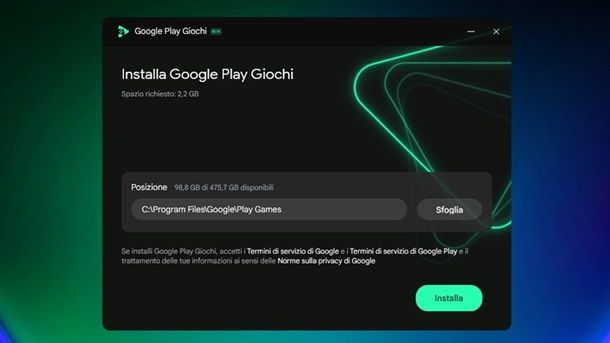
Dato che ti stai chiedendo come giocare a Clash Royale su PC, ritengo sia giusto indicarti innanzitutto che, a partire da fine ottobre 2023, risulta possibile giocare in modo ufficiale al gioco a partire dai computer Windows.
Come fare questo? Il punto di partenza è il sito Web ufficiale di Google Play Giochi, visto che da quest’ultimo è possibile scaricare un programma che consente di accedere a una selezione di giochi Android su PC. Per procedere, ti basta dunque premere sul tasto Scarica beta, in modo da ottenere il file Install-GooglePlayGames-[versione].exe. Una volta avviato quest’ultimo, i passaggi da effettuare per portare a termine la procedura riguardando semplicemente la pressione in successione dei pulsanti Installa e Sì, facendo avviare in questo modo download e installazione del programma.
Quando il sistema avrà completato queste operazioni, ti verrà richiesto di eseguire l’accesso al tuo profilo Google, passaggio necessario in quanto si fa comunque riferimento al servizio Google Play Giochi. In ogni caso, se è la prima volta che fai uso di questa soluzione, risulterà necessario configurare un profilo di gioco, mentre se sei già solito utilizzare Play Giochi su Android ti basterà banalmente fare clic sull’opzione Tutto a posto. Infine, per completare la procedura di configurazione iniziale, non ti resta che premere prima sul pulsante Accetta (legato a Termini e condizioni), andando successivamente a fare clic sul tasto Fine.
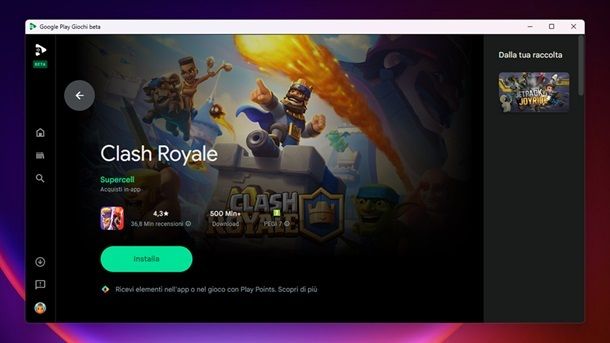
A questo punto, ti troverai al cospetto della schermata principale di Google Play Giochi. Dopo aver dunque premuto sull’icona della lente d’ingrandimento presente sulla sinistra, digita “clash royale” nell’apposita barra Cerca e fai clic sul riquadro del gioco. Accederai quindi alla pagina di descrizione del titolo, nella quale risiede il tasto Installa, associato chiaramente alle operazioni di download e installazione del gioco.
Una volta che il programma ha portato a termine tutto, potrai semplicemente premere sull’opzione Gioca per avviare Clash Royale sul tuo computer. A schermo comparirà quindi una finestra in verticale e potrai banalmente utilizzare mouse e tastiera per selezionare gli elementi di gioco (divertendoti come faresti su smartphone e tablet).
Come giocare a Clash Royale tramite emulatore
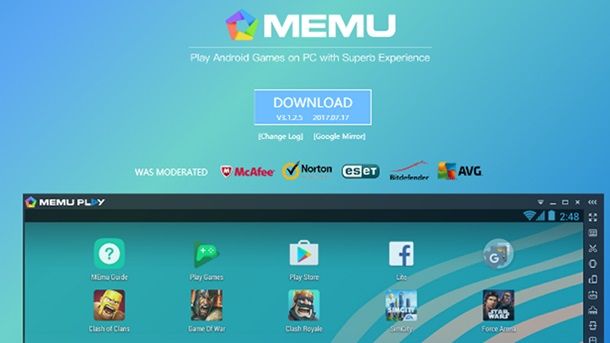
Come già accennato, al netto della possibilità ufficiale, in questo contesto puoi anche avvalerti facilmente di un emulatore Android per divertirti con Clash Royale.
Qualora non sapessi a cosa si sta facendo riferimento, si tratta di programmi che permettono di emulare l’esecuzione del sistema operativo di Google su PC, permettendoti così di utilizzare applicazioni e giochi direttamente sul tuo computer. L’utilizzo di un emulatore Android è simile a quello di molti altri programmi; di conseguenza non sono necessarie particolari competenze tecniche o informatiche.
Tra i principali emulatori Android per Windows vi è sicuramente MEmu. Ho scelto di fare riferimento a questo programma in quanto si tratta di un emulatore gratuito particolarmente ottimizzato per l’esecuzione di giochi Android su PC. Inoltre, a differenza di altri popolari emulatori, generalmente non presenta banner pubblicitari, supportandosi soltanto tramite il consiglio di applicazioni sponsorizzate. Ritengo quindi sia un ottimo emulatore e voglio spiegarti, nelle righe che seguono, come installarlo su PC.
Ebbene, per scaricare MEmu gratuitamente puoi collegarti al relativo portale ufficiale. Adesso, tramite la schermata principale dello stesso che visualizzerai a schermo, premi il pulsante DOWNLOAD che puoi vedere al centro della pagina Web iniziale. Adesso devi attendere giusto qualche minuto: il client di MEmu verrà scaricato sul tuo PC.
Una volta che il download del file sarà terminato, dovrai installare l’emulatore Android sul tuo PC. Per farlo, avvia l’installer facendo doppio clic sul file scaricato. Qualora avessi dei dubbi, tieni presente che il file è in formato EXE è usualmente chiamato MEmu Setup e presenta l’icona dell’emulatore che puoi vedere sul sito Web ufficiale.
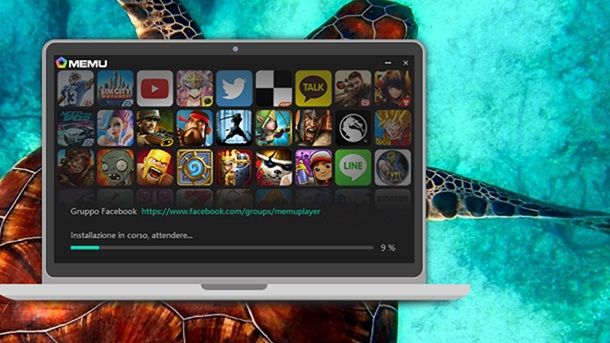
Qualora ti venga richiesto, fai clic sul pulsante Sì per autorizzare Windows all’esecuzione dell’eseguibile. A questo punto, il client di installazione dovrebbe essere automaticamente in lingua italiana. Qualora non lo fosse (e al posto del pulsante Installa vi fosse presente il pulsante Install in lingua inglese) puoi rimediare in modo davvero semplice, personalizzando la lingua d’installazione. Per farlo, premi sul pulsante Custom (Personalizzata) per poi indica manualmente la lingua d’installazione che desideri. Puoi usufruire del menu a tendina chiamato Seleziona Lingua.
Premi poi sul pulsante Installazione rapida e attendi l’installazione di MEmu. Nel caso ti vengano proposti programmi aggiuntivi non di tuo interesse, potresti voler fare clic sull’opzione Rifiuta. Se hai seguito tutti i passaggi che ti ho indicato in maniera corretta, dovresti a questo punto essere riuscito nel tuo intento di scaricare oltre che installare l’emulatore sul tuo PC. In ogni caso, al netto del fatto che la procedura potrebbe variare leggermente a seconda della versione del programma, potresti voler fare riferimento al mio tutorial su come installare MEmu per maggiori dettagli.
Una volta che avrai avviato l’emulatore, sarà giunta l’ora di passare alla configurazione dello stesso. In parole povere, ti basta accedere al tuo account Google per poter procedere. Dopodiché, potrai avviare il Play Store, cercare “clash royale” e procedere all’installazione del gioco mediante la classica procedura che ho indicato anche nella mia guida su come scaricare applicazioni su Android.
Altri emulatori per giocare a Clash Royale su PC
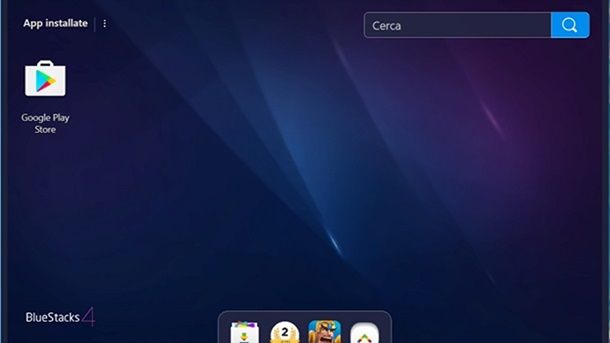
Al netto del fatto che le indicazioni relative a MEmu valgono per certi versi un po’ per tutti gli emulatori, visto che la procedura di installazione delle app è sempre molto simile, potrebbe interessarti dare un’occhiata anche alle altre soluzioni indicate di seguito. Esistono infatti eventualmente anche soluzioni per Mac.
- BlueStacks (Windows/macOS): si tratta di uno tra i più famosi emulatori Android che viene utilizzato per via della sua estrema facilità di utilizzo e configurazione. Risulta possibile utilizzarlo anche su Mac con chip Intel, ma in linea generale, vista anche l’esistenza dei chip Apple Silicon, ti consiglio di dare un’occhiata in generale al mio tutorial su come emulare Android su Mac per maggiori dettagli.
Al netto di quanto indicato, se vuoi approfondire al meglio questo mondo, ti consiglio di fare riferimento direttamente alla mia guida relativa ai migliori emulatori Android, in cui sono sceso maggiormente nel dettaglio.

Autore
Salvatore Aranzulla
Salvatore Aranzulla è il blogger e divulgatore informatico più letto in Italia. Noto per aver scoperto delle vulnerabilità nei siti di Google e Microsoft. Collabora con riviste di informatica e ha curato la rubrica tecnologica del quotidiano Il Messaggero. È il fondatore di Aranzulla.it, uno dei trenta siti più visitati d'Italia, nel quale risponde con semplicità a migliaia di dubbi di tipo informatico. Ha pubblicato per Mondadori e Mondadori Informatica.






